3種簡單的方法來拍攝高品質的Minecraft截圖
建造你的嬰兒床、去冒險、對抗女巫、幫助村民以及獲得在 Minecraft 中升級所需的特殊藥水一定很有趣。所以, 如何在《我的世界》中截圖以保存所有精彩內容? 使用預設的拍攝功能可以輕鬆地在遊戲中拍攝您的創作照片並與您的朋友分享。您還可以學習最好的替代工具來截取高品質和所需區域的 Minecraft 遊戲畫面。立即繼續閱讀以獲取詳細步驟。
在 Windows/Mac 上拍攝 Minecraft 圖片的內建方法
玩 Minecraft 真的給我們帶來了與朋友們的幸福時刻。它確實為我們提供了一種自娛自樂的方式。這就是為什麼值得通過屏幕截圖與我們的朋友和其他社交網絡分享的原因。以下是分享前在 Windows 和 Mac 上的 Minecraft 中拍照的內置方法。或者你可以獲得更多 我的世界錄音軟件 這裡。
如何在 Windows 11/10/8/7 上的 Minecraft 中截取螢幕截圖
在《我的世界》中只需按“F2”鍵即可截圖?使用熱鍵截屏並不難。但是,當您想了解 Windows 上的遊戲玩法的一些亮點時,以下是您應該了解的流程。
步驟1。預先按“F1”鍵可移除您的手臂、鼠標、熱鍵欄以及後台的其他內容。它使您能夠捕捉清晰的快照。
第2步。使用“F10”鍵鎖定突出顯示,這將使屏幕保持靜止。此外,您還可以通過按兩次“F5”鍵來查看頭像。
第 3 步。之後,您可以按“F2”鍵在 Minecraft 中截圖。當您截取屏幕截圖時,會出現一條消息“屏幕截圖已拍攝圖像 xxxxx”。
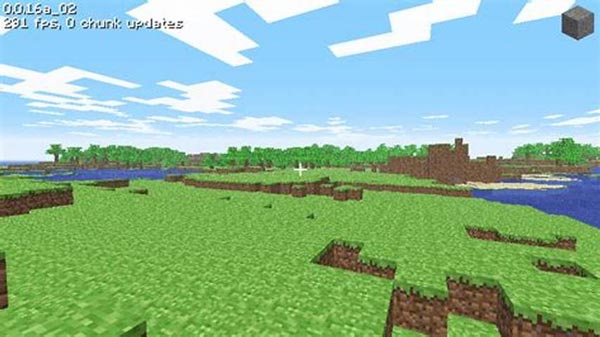
當您擁有 Minecraft 教育版時,您可以按“E”鍵並在搜索欄中輸入相機,您可以單擊相機圖標並將其拖動到屏幕底部的框中。只需選擇突出顯示屏幕截圖的位置,然後單擊相機圖標即可在 Minecraft 教育版中捕獲圖片。
如何在 Mac 上的 Minecraft 中截取屏幕截圖
1.Fn + F2 鍵。 與 Windows 不同,您應該同時按下「Fn」和「F2」鍵來拍攝 Mac 上 Minecraft 的快照。您可以在以下位置找到 Minecraft 截圖: ~/Library/Application Support/minecraft/screenshots.
2. Shift + Cmd + 4。 此外,您可以按此組合鍵在 Minecraft 上截取全螢幕截圖。它將直接將螢幕截圖保存在您的桌面上。
3. Shift + Cmd + 3。 您也可以按下「Shift + Cmd + 3」鍵來擷取 Minecraft 遊戲中的部分螢幕截圖,這是 Mac 上的預設方式。
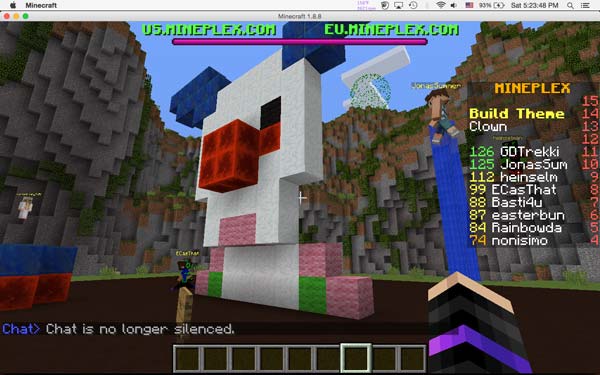
在 Minecraft 中截圖的最佳選擇
是否有其他方法可以在 Windows 和 Mac 上的 Minecraft 中截取屏幕截圖?當您需要在沒有熱鍵的情況下獲取屏幕截圖、添加註釋/水印或調整屏幕截圖照片格式時, AnyRec Screen Recorder 是與 Windows 和 Mac 兼容的所需截圖工具。此外,您可以在遊戲模式下在 Minecraft 中捕獲屏幕截圖,這使您無需自定義即可捕獲遊戲窗口。

一鍵從計算機和智能手機在 Minecraft 中截取屏幕截圖
添加註釋、形狀、水印、標註、線條和更多參數
提供遊戲模式以輕鬆拍攝快照和捕獲遊戲視頻
編輯屏幕截圖、修剪所需部分或在社交媒體網站上分享
安全下載
安全下載
步驟1。啟動 AnyRec Screen Recorder 後,點選「Game Recorder」按鈕。之後,您可以從下拉清單中選擇 Minecraft 遊戲。

第2步。點擊“REC”按鈕來錄製遊戲過程。當你需要在《我的世界》中截圖時,只需點擊「相機」按鈕。當然,您可以使用簡單的熱鍵“Alt + C”來快速捕捉。

第 3 步。轉到“錄製歷史記錄”選項,您可以預覽屏幕截圖、編輯圖片、在社交媒體網站上分享,甚至可以將屏幕截圖保存到計算機上以便在計算機上進一步編輯。

關於在 Minecraft 中截屏的常見問題
-
我可以更改 PC 版 Minecraft 中截屏的熱鍵嗎?
當然可以。轉到“選項”菜單並單擊“控件”按鈕。之後,您可以單擊“其他”按鈕來更改 Windows PC 上的 Minecraft 中截圖的熱鍵。拍攝所需的快照後,文件將以 PNG 格式保存在目標文件夾中。
-
如何使用 Xbox 在 Minecraft 中拍攝快照?
Xbox 有一個 默認方法 在 Minecraft 中截取屏幕截圖或錄製視頻。您只需按控制器上的“Y”按鈕即可獲取所需的文件。之後,您可以訪問 Xbox.com 並登錄真實帳戶來查找 Minecraft 屏幕截圖。個人資料頁面截圖可以在“截圖”部分查看。
-
我可以在同一位置找到不同 Minecraft 版本的屏幕截圖嗎?
不可以。上述位置只能用於 Minecraft Java 版。當您使用基岩版並使用 Windows + G 鍵時,位置不一樣。當您在 Minecraft 中截取屏幕截圖時,您將看到帶有確切位置的通知,默認情況下,C:Users
VideosCaptures。
結論
無論您是 Windows 用戶還是 Mac 用戶,這種新發現的學習方式都將為與朋友一起玩帶來更多樂趣和享受,並在社交媒體帳戶中輕鬆分享您的 Minecraft 進度。只需詳細了解如何在 Minecraft 中截取螢幕截圖、螢幕截圖的位置以及最佳替代方案 AnyRec Screen Recorder 到 記錄我的世界 並拍攝快照。此外,還有關於不同 Minecraft 版本、設備和熱鍵的額外提示。當您對主題有任何疑問時,您總能從文章中找到合適的答案。
安全下載
安全下載
